Shaxda tusmada
Kala qaybinta clipku waa habka ugu isticmaalka badan software kasta oo tafatirka fiidyowga ah, waana lama huraan in la ogaado sida loo sameeyo mashruuc kasta, ha ahaato muuqaal hiwaayad ama mashruuc muuqaal ah oo xirfad leh. Waxay naga caawin kartaa inaan ka saarno qaybaha aynaan rabin, ku dar muuqaal ka duwan inta u dhaxaysa ama soo gaabiyo dhererka cajalad fiidiyoow ah.
Maanta waxaan baran doonaa sida loo kala qaybiyo fiidiyowyada iyadoo la adeegsanayo Apple's Final Cut Pro X, oo ha ka welwelin, uma baahnid wax dheeraad ah Final Cut Pro Plugins si aad wax u qabato!
Haddii aad tahay isticmaale Windows, u bood qaybta beddelka si aad u hesho software kale oo tafatirka fiidiyooga ah Taasi waxay ku habboon tahay baahiyahaaga.
Sida loo kala qaybiyo Clip Final Cut Pro: Tallaabooyin yar oo Fudud Qalabka tafatirka fiidiyaha waxaad si joogto ah u isticmaali doontaa markaad la shaqeyneyso Final Cut. Iyadoo Qalabka Blade , waxaad samayn kartaa gooyn sax ah oo ku saabsan Jadwalka si aad u kala qaybiso fiidiyowyada qaybo badan oo aad u baahan tahay.
Waa kuwan tillaabooyinka lagu kala qaybiyo hal clip oo leh aaladda Blade:
1. Ka fur faylashaada warbaahinta Final Cut Pro ka menu-ka Faylka ama ka jiid raadiyaha ilaa Final Cut Pro.
2. Ku jiid cajaladaha daaqada Timeline-ka
3. Daari fiidiyowga oo hel meesha aad u kala qaybin doonto faylka laba fayl oo muuqaal ah.
>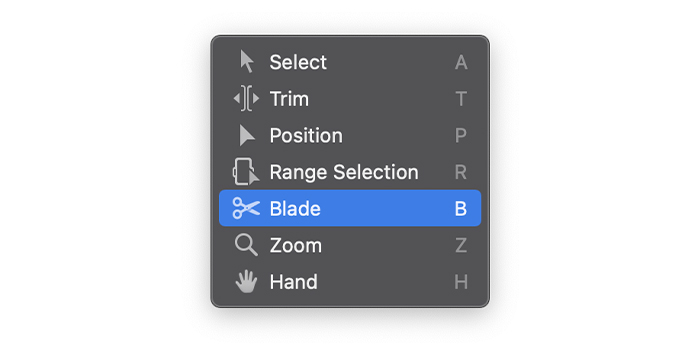 > 4. Guji calaamadda Tools ee geeska bidix ee sare ee Jadwalka si aad u furto Tools pop-up menu oo aad bedesho Tool Select for the Blade Tool. AdigaWaxa kale oo aad u beddeli kartaa Qalabka Blade adiga oo riixaya furaha B. > 5. Soo hel meesha aad rabto inaad kala qaybiso oo ku dhufo jiirkaaga clip-ka. >
> 4. Guji calaamadda Tools ee geeska bidix ee sare ee Jadwalka si aad u furto Tools pop-up menu oo aad bedesho Tool Select for the Blade Tool. AdigaWaxa kale oo aad u beddeli kartaa Qalabka Blade adiga oo riixaya furaha B. > 5. Soo hel meesha aad rabto inaad kala qaybiso oo ku dhufo jiirkaaga clip-ka. > 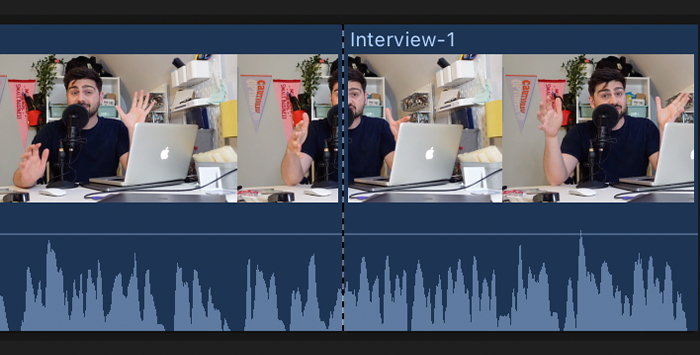 > >6. Xariiq dhibco leh ayaa muujin doona goos gooska oo la jaray.
> >6. Xariiq dhibco leh ayaa muujin doona goos gooska oo la jaray. 7. Hadda waa inaad haysataa laba clips wakhtigaaga oo diyaar u ah in la habeeyo.
Adiga oo hoos u dhigaya furaha B, waxaad si kooban u hawlgelin doontaa Qalabka Blade ilaa aad ka sii dayso furaha adiga oo aan u baahnayn in la beddelo inta u dhaxaysa Xulashada iyo Qalabka Blade dhammaan
> Split on the Go: Isticmaalka Gaabannada
>Mararka qaarkood waxaa laga yaabaa inaad dhib kala kulanto duubista clip-ka si aad u hesho booska saxda ah. Final Cut Pro waxa uu noo ogolaadaa in aan isticmaalno habab-gaaban si aan u samayno kala qaybsanaan degdeg ah marka la ciyaarayo clip-ka ama isticmaalaya madaxa ciyaarta >1. Ka dib markaad soo dejiso faylasha warbaahinta, jiid clip-ka aad rabto inaad u kala qaybiso wakhtiga.2. Daar clip ka oo tabo Command + B si aad u kala qaybiso wakhtiga saxda ah
>3. Waxaad riixi kartaa barta bannaan si aad u ciyaarto oo aad si sahal ah u hakiso clip-ka >4. Haddii aadan sidaas samayn karin goynta saxda ah, isku day inaad dib u ciyaarto muuqaalka ama cajalada maqalka ah oo gacanta ku hagaajiso madaxa ciyaarta, hel booska skimmer, oo taabo Command + B si aad u gooyso meesha aad rabto.
4> Clip-yada kala saar adiga oo galinaya clip > >Waxaad kala qaybin kartaa clips-ka adiga oo geliya clip ka duwan badhtanka clip ee sidaada ugu muhiimsan. Ma beddeli doono goos gooska wakhtiga; waxa kaliya oo ay ka dhigi doontaa sheekada in ay dheeraato.
1. Ku darclip cusub oo aad rabto in aad geliso browserka.
2. Dhaqaaq madaxa ciyaarta ama isticmaal skimmer si aad u heshid booska la rabo si aad u geliso
>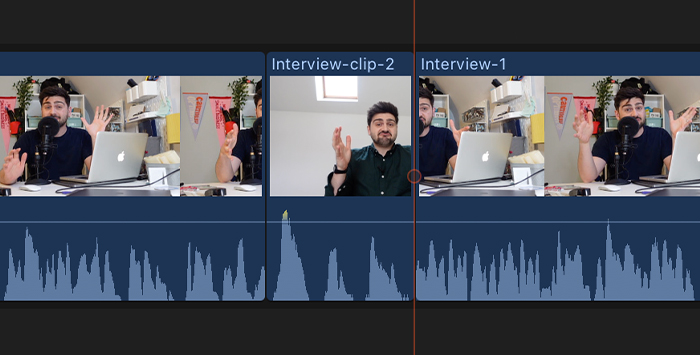 > >3. Riix furaha W si aad u geliso clip-ka.
> >3. Riix furaha W si aad u geliso clip-ka. 4. clip-ka cusub waa la gelin doonaa, abuurista kala qaybsanaan u dhexeeya labada clips in Timeline. Qaybta labaad ee clip-ku waxa uu dib u bilaabmayaa kan cusub ka dib Qalabka booska wuxuu u shaqeeyaa si la mid ah gelinta clip. Farqiga u dhexeeya ayaa ah in ay kala qaybin doonto clip-ka adigoo gelinaya qayb kale laakiin overwriting qaybo ka mid ah clip asalka ah. Waxay noqon kartaa mid waxtar leh markaad rabto inaad sii haysato muddada cajaladda asalka ah oo aad iska ilaaliso duubista filimka.
1. Hubi in aad haysato clip-ka cusub ee browser-ka iyo clip-ka aad rabto in aad kala qaybiso wakhtiga.
2. U dhaqaaq madaxa ciyaarta meel si aad u kala qaybiso.
>3. Guji Tools-ka menu-ka soo baxay oo dooro aaladda booska. Waxaad riixi kartaa furaha P si aad ugu beddesho aaladda booska ama hoos u dhig si aad u beddesho si ku meel gaar ah. > 4. U jiid goos gooska sheekada koowaad.5. Clip-ka cusub waxa la gelin doonaa goobta ciyaarta lagu ciyaaro isagoo u kala qaybinaya clip-kii asalka ahaa laba balse dib u qori doona qayb ka mid ah clip-kii asalka ahaa on the Timeline: muuqaal muuqaal ah, cinwaan, iyo faylal maqal ah, oo ay la socdaan dhamaantood, mar horeba safan. Markaas Waxaad ogaanaysaa inaad u baahan tahay inaad kala qaybiso.Kala qaybinta clip kasta iyo dib u habeynta mashruuca waxay qaadan doontaa waqti dheer. Taasi waa sababta aan u isticmaali doono Blade All Command si aan u kala saarno cajalado badan oo leh Final Cut Pro.
> 1. Jadwalka wakhtiga, u dhaqaaq skimmer meesha aad rabto inaad gooyso. > > >2. Riix Shift + Command + B.
> >2. Riix Shift + Command + B. 3. clips-yada hadda waxa loo qaybin doonaa laba qaybood.
>> U kala qaybi qaybo badan oo la xushay
Haddii aad rabto inaad kala qaybisid xulashada clips-yada adigoon saamaynin kuwa kale ee wakhtiga, waad awoodaa. dooro kaliya kuwa aad rabto inaad kala qaybiso ka dibna isticmaal qalabka Blade
> 1. Jadwalka wakhtiga, dooro cajaladaha aad rabto inaad kala qaybiso. >2. U dhaqaaq skimmer meel si aad u jarto. >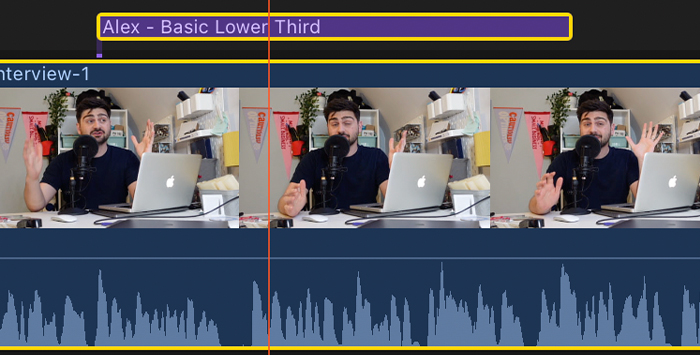
3. U beddel aaladda Blade ee ku taal menu-ka soo booda ama taabo Command + B si aad u samayso kala qaybinta Saamaynta muuqaalka shaashadda ee kala go'a waxaa loo isticmaalaa in lagu ciyaaro laba ama in ka badan oo clips isku xiran oo isku mar ah isla jir isku mid ah. Si aad u abuurto muuqaal muuqaal ah oo shaashad ah, raac tillaabooyinkan.
1. Soo rar faylashaada warbaahinta oo u jiid wakhtiga wakhtiga.
2. Isku diyaari faylalkaaga mid ka sarreeya kan kale si ay isku mar u wada ciyaaraan markaad isticmaaleyso saamaynta shaashadda.
>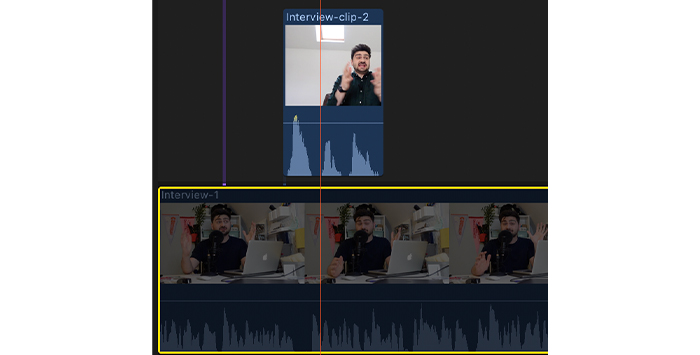 > > 3. Dooro cajaladaha fiidiyooga ah ee aanad tafatiraynin marka hore oo taabo V. Hadda, waa inaad awood u leedahay inaad aragto kaliya clip-ka aad bilaabi doonto tafatirka.
> > 3. Dooro cajaladaha fiidiyooga ah ee aanad tafatiraynin marka hore oo taabo V. Hadda, waa inaad awood u leedahay inaad aragto kaliya clip-ka aad bilaabi doonto tafatirka. 4. Aad kormeeraha fiidyaha ee midigta sare
> >
> 5. Hoosta Dalaggaqaybta fiidiyowga, isticmaal kontaroolada Bidix, Midig, Sare iyo Hoose si aad u hagaajisid cabbirka muuqaalka.
>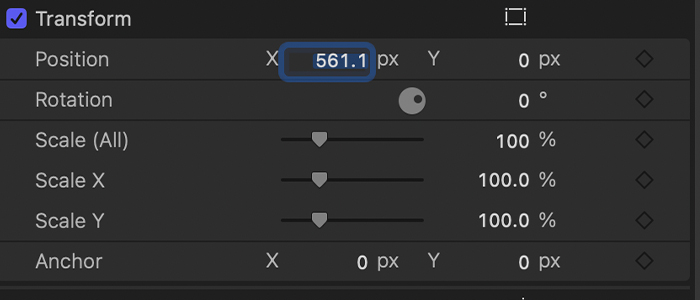 > >6. Hadda hoostiisa Transform, ku hagaaji booska clipka oo leh kontaroolada X iyo Y si aad u diyaariso muuqaalka kala qaybsanaanta.
> >6. Hadda hoostiisa Transform, ku hagaaji booska clipka oo leh kontaroolada X iyo Y si aad u diyaariso muuqaalka kala qaybsanaanta. 7. Markaad dhammayso, taabo V si aad u damiso muuqalkaas oo sii wad clip-kan soo socda.
8. Dooro fiidyaha si aad wax uga beddesho, taabo V si aad awood ugu yeelato, oo ku celi habka.
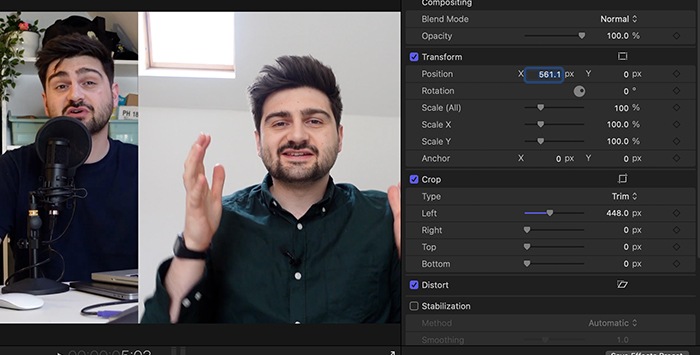
9. Daar dhammaan fiidiyowyada oo arag mashruuca. Hadda fiidiyoowga shaashadda kala qaybsan waa inuu noqdaa mid si buuxda u shaqeeya. Laga soo bilaabo halkan, waxaad sidoo kale hagaajin kartaa cabbirka kala qaybsanaanta shaashadda haddii loo baahdo.
Mid ka mid ah qalabyada muhiimka ah ee Final Cut, qalabka fiidiyoowga ah ee shaashadda ayaa aasaas u ah si loo hubiyo wada noolaanshaha dheellitiran ee u dhexeeya fiidiyooga kala duwan.
<0 Isticmaalka qalabkan si aad u kala qaybiso fiidiyowyada shaashadda waxay shaki la'aan kuu badbaadin doontaa wakhti badan marka aad u baahan tahay inaad gooyso cajalado badan oo la doortay waxayna sidoo kale hubin doontaa in fiidiyowyadaada fiidiyooga ah ay si fiican isku mid yihiin.Final Cut Pro Alternatives to Split Videos 3>
Inkasta oo aan daboolnay sida aad u isticmaali karto Final Cut Pro in ay kala qaybiyaan videos screen, hadda aynu eegno beddelka ah in la qaybsado video la software tafatirka kale ee isticmaala Mac iyo Windows.
> Sida loo qaybiyo muqaalka iMovie

1. Soo rar cajaladaha si loo kala qaybiyo.
2. U jiid Jadwalka Waqtiga.
3. U dhaqaaq madaxa ciyaarta meel si aad u kala qaybiso.
4. Isticmaal Command + B si aad u kala qaybiso goos gooska laba shaqsiclips.
> Sida Fiidiyowga Loogu Qaybsado Premiere Pro
>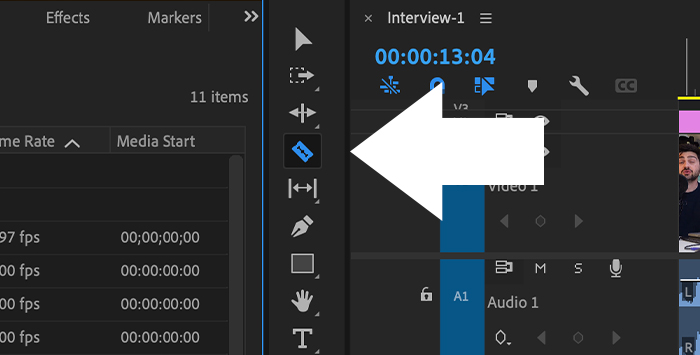 > >1. Soo deji fiidiyoowga si loo kala qaybiyo.
> >1. Soo deji fiidiyoowga si loo kala qaybiyo. 2. Samee taxane cusub ama u jiid goos gooska wakhtiga.
3. Dooro qalabka Razor ee dhinaca bidix.
4. Guji booska clipka aad rabto inaad kala qaybiso.
>5. Waa in aad aragto clip-ka oo u kala qaybsan laba muuqaal.> Erayada ugu dambeeya
Iyada oo ay weheliyaan shaashadda kala qaybsanaanta, qaybinta clips waa mid ka mid ah waxyaabaha ugu fudud ee la sameeyo laakiin sidoo kale mid ka mid ah falalka ugu badan marka ay timaado video tafatirka. Waxaan rajeynayaa inaad heshay hagahan mid waxtar leh oo aad dareento inaad diyaar u tahay inaad sameyso qaar ka mid ah tafatirka fiidiyooga cajiibka ah ee Final Cut Pro X.
FAQ
> 4> Immisa shaashadood oo kala go'ay ayaad ku yeelan kartaa Final Cut Pro?Waxaad ku yeelan kartaa cajalado badan oo wax ka beddelka shaashaddaada ah inta aad rabto. Si kastaba ha ahaatee, haddii aad kala qaybsanto-shaashadda oo aad leedahay clips aad u badan, waxaan soo jeedin lahaa in loo kala saaro muuqaallo kala duwan si clip kasta uu si fiican ula qabsado qaabka.
Miyaan dhaqaajin karaa clipsyadayda Final Cut Pro ?
Haa, waxaad dhaqaajin kartaa goos gooska wakhtiga Jadwalka adiga oo dooranaya oo ku jiid jiida sheekada. Marka ay timaado in tafatirka video, Final Cut Pro waa mid ka mid ah software ugu dareen ee suuqa.

